中性色图片的调色重点是对色彩的控制,整体的色调不宜过重也不宜过淡。处理之前可以直接用降低饱和度的方法作出中性的底色,然后根据个人喜好适当加强局部的颜色,作出想要的效果。
原图

最终效果

1、打开原图素材,创建色相/饱和度调整图层,适当降低全图饱和度,参数设置如图1,效果如图2。
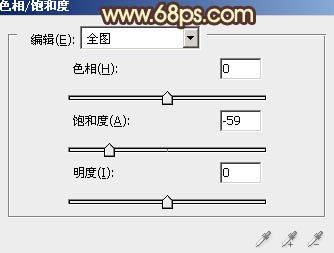

2、创建可选颜色调整图层,对黄、绿、中性色进行调整,参数设置如图3 - 5,效果如图6。这一步把背景色稍微调黄一点。


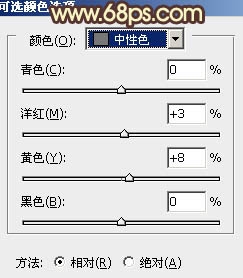

3、按Ctrl + Alt + ~ 调出高光选区,按Ctrl + Shift + I 反选,新建一个图层填充暗蓝色:#271036,混合模式改为“滤色”,这一步给图片的暗部加上蓝色。

4、创建色彩平衡调整图层,对阴影及中间调进行调整,参数设置如图8,9,效果如图10。这一步加强一下背景的层次感和颜色。

[img]http://upload.newhua.com/8/0a/1305875285326.jpg[/img]
[img]http://upload.newhua.com/8/0a/1305875285751.jpg[/img]
5、新建一个图层,按Ctrl + Alt + Shift + E 盖印图层。按Ctrl + Shift + U 去色。然后执行:滤镜 > 模糊 > 高斯模糊,数值为5,确定后把图层混合模式改为“柔光”,不透明度改为:80%,效果如下图。这一步把背景部分柔化处理。
[img]http://upload.newhua.com/7/80/1305875285997.jpg[/img]
6、创建曲线调整图层,对绿、蓝进行调整,参数设置如图12,13,效果如图14。
[img]http://upload.newhua.com/7/80/1305875285182.jpg[/img]
[img]http://upload.newhua.com/2/bf/1305875285746.jpg[/img]
[img]http://upload.newhua.com/2/bf/1305875285218.jpg[/img]
7、新建一个图层,填充淡青色:#8BB1AF,混合模式改为“柔光”,效果如下图。
[img]http://upload.newhua.com/d/e7/1305875285366.jpg[/img]
8、新建一个图层,填充淡黄色:#B1B08B,混合模式改为“滤色”。加上图层蒙版,只保留左上角部分,其它部分用黑色画笔擦掉。
[img]http://upload.newhua.com/d/e7/1305875285626.jpg[/img]
9、把当前图层复制一层,混合模式改为“柔光”,效果如下图。
[img]http://upload.newhua.com/d/e7/1305875285634.jpg[/img]
10、创建可选颜色调整图层,对黑色进行调整,参数设置如图18,确定后把图层不透明度改为:30%,效果如图19。
[img]http://upload.newhua.com/0/82/1305875285571.jpg[/img]
[img]http://upload.newhua.com/0/82/1305875285748.jpg[/img]
11、新建一个图层,盖印图层。混合模式改为“正片叠底”,不透明度改为:40%,效果如下图。
[img]http://upload.newhua.com/3/26/1305875285133.jpg[/img]
12、把背景图层复制一层,按Ctrl + Shift + ] 置顶,按住Alt键加上图层蒙版,用白色画笔把人物部分擦出来,效果如下图。
[img]http://upload.newhua.com/3/26/1305875285629.jpg[/img]
13、新建一个图层,盖印图层。简单给图片加上暗角,再调整一下人物部分的颜色,效果如下图。
[img]http://upload.newhua.com/b/c4/1305875285965.jpg[/img]
14、创建色彩平衡调整图层,把整体稍微调黄一点,数值自定。大致效果如下图。
[img]http://upload.newhua.com/b/c4/1305875285352.jpg[/img]
最后调整一下整体颜色,完成最终效果。
[img]http://upload.newhua.com/b/c4/1305875285516.jpg[/img]